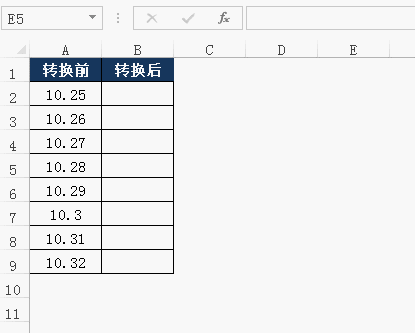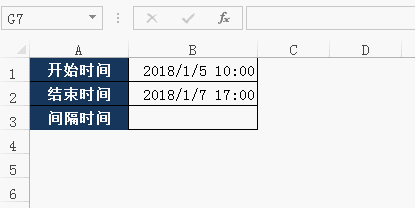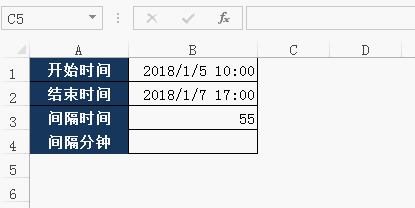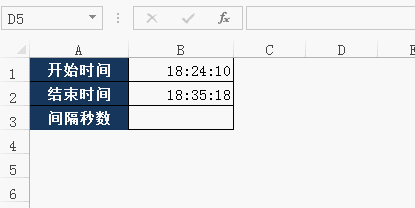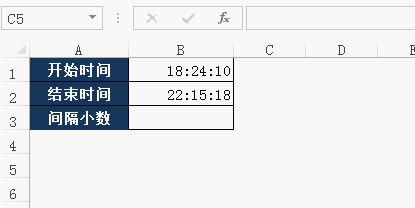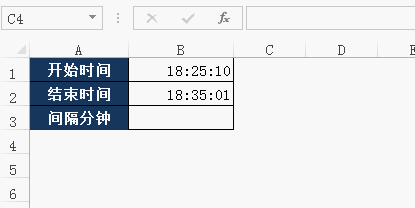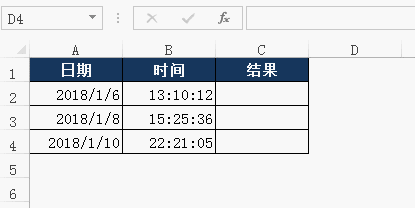excel日期加减计算方法(excel时间差值计算) |
您所在的位置:网站首页 › EXCEL日期相加减1算工作日 › excel日期加减计算方法(excel时间差值计算) |
excel日期加减计算方法(excel时间差值计算)
|
在Excel中,经常会碰到与时间相关的计算,今天就跟大家分享下与时间相关的计算操作
如下图所示,将不规范的数据,快速修改成时间格式的数据。 方法是,将数据中的 “.”,全部替换成 “:”,即可 具体操作如下:
将两个时间相减后,再乘以24,即可 具体操作如下:
将两个时间相减后,再乘以“1440”,因为一天有1440分钟(24*60),所以是乘以“1440” 具体操作如下:
同样的道理,将两个时间相减后,乘以“24*3600” 具体操作如下:
如下图所示,在B3单元格输入公式: “=TEXT(B2-B1,”[h]”)” 当然,使用INT函数,也可以达到同样的效果“=INT((B2-B1)*24)” 具体操作如下:
使用公式“=TEXT(B2-B1,”[m]”)” 具体操作如下:
在C2单元格,直接使用公式“=A2 B2”即可 具体操作如下:
如下图所示,在B2单元格使用公式: “=TEXT(A2,”YYYY/M/D”)” 在C2单元格使用公式: “=TEXT(A2,”HH:MM”)” 具体操作如下:
以上就是今天分享的Excel中,与时间日期相关的一些操作 |
【本文地址】